怎么将PPT文档中的图片裁剪成圆形
工作、学习中都常常要用到PPT,有些新用户不知道怎么将PPT文档中的图片裁剪成圆形,接下来小编就给大家介绍一下具体的操作步骤。
方法
1. 首先第一步打开电脑中需要编辑的PPT文档,根据下图箭头所指,点击【插入】选项。
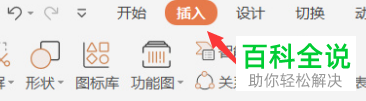
2. 第二步在【插入】菜单栏中,根据下图所示,依次点击【图片-本地图片】选项。
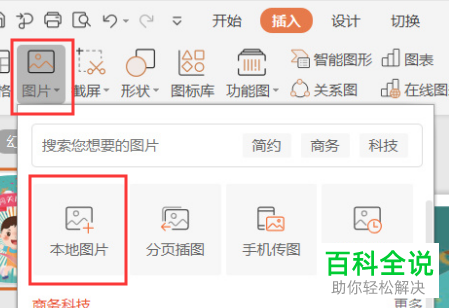
3. 第三步在弹出的窗口中,根据下图所示,选择需要编辑的图片,接着点击【打开】选项。
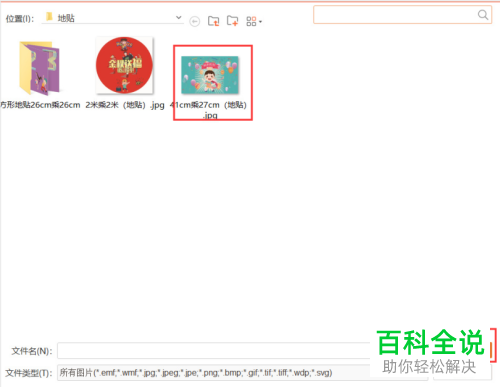
4. 第四步选中插入的图片,根据下图箭头所指,点击右侧【裁剪】图标。

5. 第五步打开【按形状裁剪】窗口后,根据下图箭头所指,找到并点击【圆形】图标。
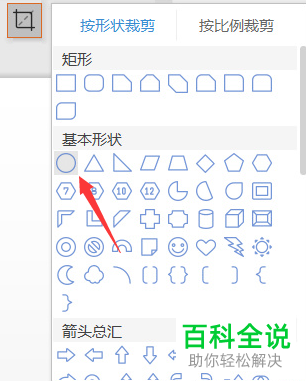
6. 最后按下【回车】键,根据下图所示,成功将图片裁剪为圆形。

以上就是怎么将PPT文档中的图片裁剪成圆形的方法。
赞 (0)

